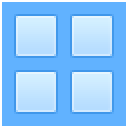שנה את עוצמת הקול של Google+ Hangouts ועוד עם Hangout Toolbox
בשלנו פוסט קודם, הוצגת בפניך ל-Google+ Hangouts ולמה זו אחת מחוויית שיחות הווידאו הטובות ביותר כרגע באינטרנט. ובכן, זה לא אומר שזה מושלם. Hangouts משאיר כרגע הרבה מה לרצות מבחינת תכונות.
אחת המשימות הבסיסיות ביותר שתרצה לעשות כשאתה בשיחת וידאו היא להתאים את עוצמת הקול. אבל לא תמצא תכונה כזו כברירת מחדל ב-Google+ Hangouts. מגוחך, לא? זה בגלל ש-Hangouts שולט בעוצמת הקול באופן אוטומטי בהתאם לעוצמת הקול של כניסת המיקרופון, רעשי הרקע וכו'. אבל אל תפחדו, אפשר להתאים את עוצמת הקול באופן ידני. במאמר זה אראה לך כיצד.
פרסומת
כיצד לשנות את עוצמת הקול ב-Google+ Hangouts
אם אתה צריך תכונה והיא לא קיימת מהקופסה, יש אפליקציה לזה כמו שאומרים. תצטרך אפליקציה עבור Hangouts כדי להשיג את מה שאתה רוצה, הנקראת ארגז הכלים של Hangout. לחץ על הקישור שלו והתקן אותו. אתה יכול גם להגדיר את ארגז הכלים של Hangout להיטען אוטומטית בכל פעם שאתה מתחיל Hangout.
לאחר התקנתו, תבחין בסמל שלו בחלונית השמאלית של חלון ה-Hangouts. לחץ עליו ובצד ימין, תקבל מספר הגדרות לשלוט ב-Hangout שלך. לחץ על סמל הרמקול, השני משמאל ותוכל לשנות את עוצמת הקול שלך ואפילו להשתיק או לבטל את ההשתקה בלחיצה אחת.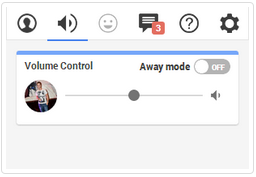
תחתון שלישי, מעקב אחר תגובות ו-Meme Faces - אוי אלוהים!

לתוסף Hangouts Toolbox יש גם תכונות אחרות. אתה יכול לשים באנר במראה מקצועי ואת לוגו המותג שלך בתחתית הסרטון שלך כמו שיש בטלוויזיה. תכונה זו נקראת באופן מוזר "Third Lower", מה שלא הופך את זה לברור מה היא עושה. יש לו גם "מעקב אחר תגובות" כדי לעקוב אחר מי שמגיב ב-Google+ או אפילו בדף YouTube שלך. לבסוף, יש לו תכונה בשם Meme Faces, שמכסה על מם אינטרנט סמל על הפנים שלך. זה אחד מהאפקטים המטופשים אך המהנים האלה שהופכים את Hangouts לכיף לשימוש.